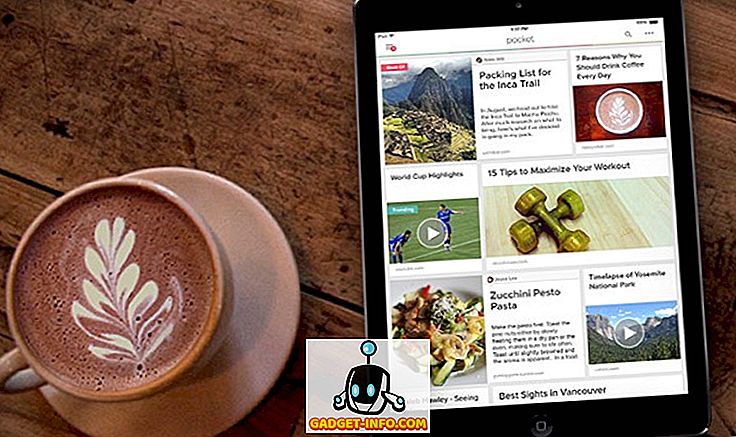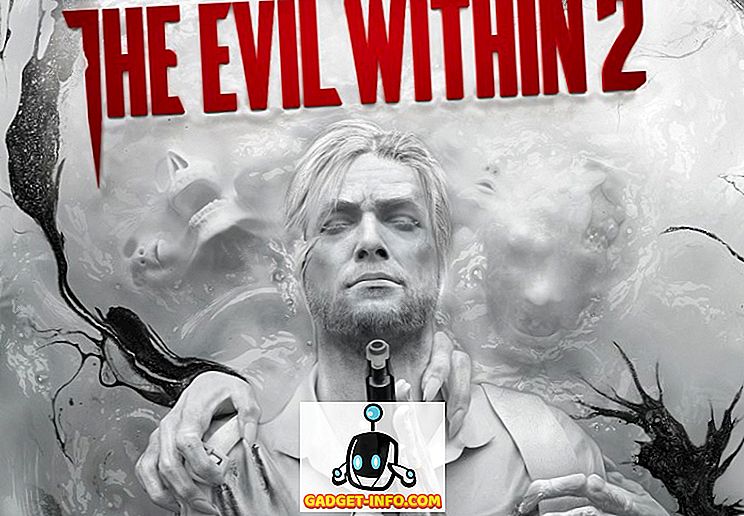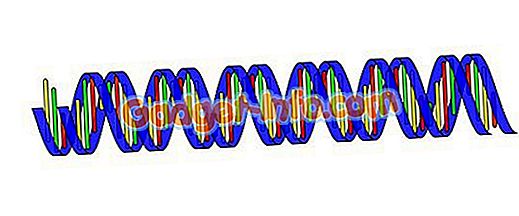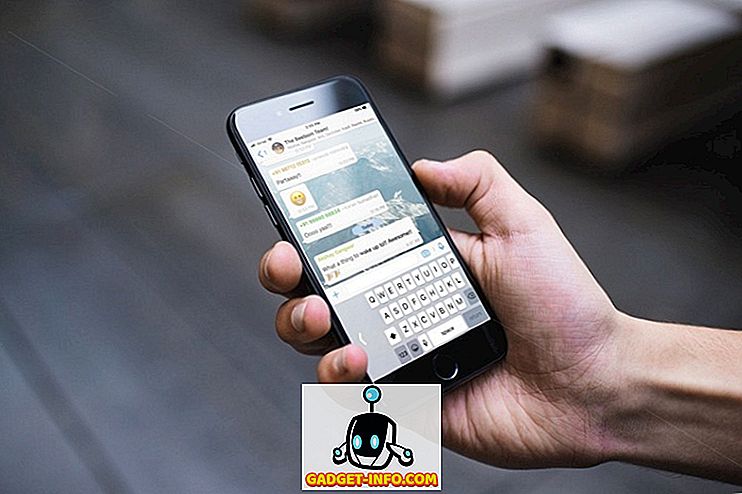A muchos usuarios avanzados les molesta que los proveedores de teléfonos inteligentes no ofrezcan opciones integradas para volver a asignar los botones de hardware en sus teléfonos, pero la naturaleza abierta de Android permite que la comunidad entusiasta de recursos infinitos encuentre soluciones para ese problema. Si bien el Galaxy S8 no tiene una opción nativa para reconfigurar su Botón Bixby, puede volver a asignarlo para activar cualquier aplicación de su elección, incluso sin acceso a la raíz. Resulta que, también puede hacer lo mismo con el Active Edge de Pixel 2, aunque Google no le dé esa opción de inmediato. Siendo ese el caso, echemos un vistazo a cómo volver a asignar Active Edge en el Pixel 2 para activar cualquier acción o funcionalidad:
Nota: probamos esto en nuestra unidad Pixel 2 no rooteada que ejecuta Android 8.1.0 Oreo beta (OPP5.170921.005), y todo funcionó como se esperaba. Si bien aún no lo hemos probado en el Pixel 2 XL, el proceso también debe ser idéntico en ese dispositivo.
Cómo reasignar Active Edge de Pixel 2 para desencadenar cualquier acción
- En primer lugar, descargue Button Mapper (gratis) desde Play Store. Inícielo y toque "Personalizar", que abrirá una ventana emergente titulada "Conceder permiso READ_LOGS". Toque 'OK' para otorgar el permiso.
- Ahora vaya a Configuración> Sistema> Acerca del teléfono . Desplácese hacia abajo hasta la parte inferior y toque 'Número de compilación' 7 veces en sucesión rápida para habilitar 'Opciones de desarrollador' si aún no lo ha hecho. Como puede ver, ya lo habíamos habilitado anteriormente, por lo que recibí el mensaje "Ya es un desarrollador". Si lo haces por primera vez, recibirás un mensaje que dice: 'Ahora eres un desarrollador'.
- Ahora verá una nueva entrada llamada 'Opciones de desarrollador' en Configuración> Sistema. Toca eso, desplázate hacia abajo un poco y toca "Depuración USB" .
- Puede obtener un mensaje emergente en esta etapa, solo toque en 'Aceptar' para habilitar la depuración USB .
- Ahora conecte su Pixel 2 a su PC a través de un cable estándar de tipo C a USB y baje el Notification Shade desde la parte superior. Recibirá una notificación que le informará que su teléfono se está cargando a través del cable USB. Toque en la 'flecha hacia abajo' en la notificación (vea la captura de pantalla a continuación) para obtener el mensaje "Toque para obtener más opciones". Toque en eso .
- Ahora que tienes muchas opciones frente a ti, elige 'Transferencia de archivos' . También podría decir 'Protocolo de transferencia de archivos (FTP)' o 'Protocolo de transferencia de medios (FTP)' según cómo haya alcanzado la configuración.
- Ahora necesita instalar ADB (Android Debug Bridge) en su PC. Descargue el archivo de Google y extraiga su contenido en una carpeta de su elección. Ahora, mientras mantiene presionada la tecla 'Shift' en su teclado, haga clic derecho con el mouse en la carpeta que contiene los archivos descomprimidos y seleccione "Abrir ventana de comandos aquí" (o Símbolo del sistema / PowerShell) como se muestra en la captura de pantalla a continuación.
- Ahora escriba
adb devicesen la ventana del símbolo del sistema y presione enter. Recuerde no cerrar la ventana del símbolo del sistema porque solo estamos empezando.
- En la misma ventana del símbolo del sistema, copie / pegue el siguiente código y presione enter:
adb shell sh /data/data/flar2.homebutton/keyevent.sh
- Como puede ver arriba, recibirá un mensaje que dice "Habilitar la reasignación de botones". El proceso tomará literalmente uno o dos segundos, y una vez que finalice, abra Button Mapper en su teléfono y reinícielo. Ahora simplemente active la opción "Personalizar", y toque la opción "Un solo toque" .
- Eso es todo, amigos! Como puede ver a continuación, ha desbloqueado con éxito docenas de opciones que ahora pueden activarse con el 'Active Edge' en su Pixel 2, así que siga adelante y elija.
Reconfigure Active Edge en Pixel 2 para hacerlo más útil
Active Edge en Pixel 2 es una gran característica, pero como solo puede activar el Asistente de Google y silenciar las llamadas entrantes, tendremos que usar soluciones alternativas como esta para hacer que la característica sea más útil. El método descrito anteriormente puede parecer un poco complicado al principio, pero en realidad es ridículamente fácil siempre y cuando sigas todos los pasos perfectamente. Entonces, en caso de que quiera mejorar la funcionalidad de su Active Edge de Pixel 2, pruébelo y déjenos saber cómo ha reconfigurado la función en su dispositivo.
Este tutorial se publicó por primera vez en XDA Developers. Lo probamos y funciona sin problemas.